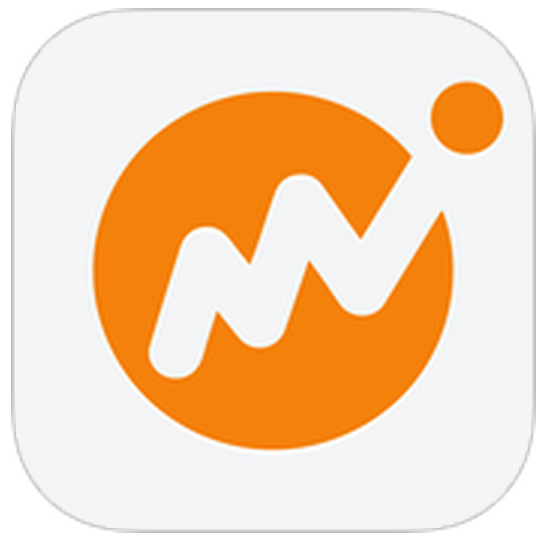マネーフォワードは機能がありすぎて、今から始める人は尻込みしてしまいそうな雰囲気です。ホームページもいろいろごちゃごちゃ書いてあって、なんだか難しそう。
もっと簡単な感じでいいんだけどなぁ。
って思っている方。ちょっと待ってください!
今使ているiPhoneでマネーフォワードを簡単に始める手順を紹介します。
この記事の目次です
マネーフォワードに登録する
↑↑↑こちらのリンクから登録できます。
『今すぐ登録』を押して登録してください。アイフォンからご覧の方は、『いますご登録』を押した後の画面の右上に『iPhone、iPadの方はこちら』というリンクがあるのでそちらから登録できます。
android端末の方は、上のリンクから登録後、Googleplayからアプリをダウンロードしてログインすればよいようです。
手持ちのお金をお財布登録する
まずはおこづかい帳感覚で手持ちのお財布を登録してみましょう。まずいくら残高があるか、お財布のお金をすべて出して数えてみてください。
『新しい資産を追加』を押します。

『財布(現金管理)』を押します。

財布の名前と今ある残高を入力します。名前は今回は『家計用』にしておきます。

入力が終われば保存を押して完了です。
好きな色を設定することもできる
灰色でなんだか地味なので、明るいピンクにしてみましょう。

『家計用』を選択して右下にあるマーク丸いマーク『i』を押します。

カラーの設定を押すといろんな色がずらーっと出てくるのでピンクを押します。

これで完了『<』を押して戻ります。

華やかになりましたー!
入出金を登録
お財布からお金を使ったり、お金が入ってきたりした時は下の真ん中のマーク『+』を押して入力します。

今回は150円のバナナを買ってきたことにします。

右上の『レシート』を押せば、レシートの読み込みも可能です。
『食費』を押します。

今回は『食料品』を押します。

支出元をおして財布『家計用』を選択します。これを忘れると残高が合わない原因になるので気を付けてください。
メモのところは『バナナ』や『離乳食』でよいと思います。入力しなくても構いません。

保存を押して登録します。
お財布からお金を使ったら以上のように登録します。
レシート読み取りアプリ『ReceReco(レシレコ)』に対応しているので、レシレコを資産登録しておけばレシレコで読み取ったレシートの買い物が自動で取得されます。個人的には読み取りの精度はレシレコの方がよいような気がします。
2個目の財布登録も可能
自分のおこづかい用・小銭用などお財布を何個かで分けて持っている人は、同じ手順で2個目、3個目のお財布の登録が可能です。
私の場合は家に小銭(幼稚園の教材費などを払うため)の封筒と、生活費入ったの封筒を置いているんですが、小銭と生活費で分けて登録はしていません。
理由は、『幼稚園の教材費に小銭から300円出して家計財布から50円出した』という時もあるしめんどくさいからです。
ぜんぶ一緒に合わせた残高を登録しておいて、月に1~2回残高を合わせます。±1000円くらいのズレなら気にせず『不明・帳尻合わせ』で処理してしまいます。
家計簿の目的は『貯蓄をすること』なのに、いつの間にか『残高を合わせること』に集中しすぎてしまい、嫌になってやめてしまったことはないでしょうか。
私は何回もあるので 笑 深く考えず楽しくやることが続けるコツだと思います。
次はいよいよ、銀行の口座を登録してみましょう!
>>iPhoneのマネーフォワードで家計簿をつけるときの銀行口座の登録を詳しく書く【意外に簡単】